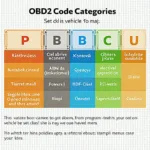การเข้าถึงข้อมูลจากเครื่องสแกน VEEPEAK OBDCheck BLE OBD2 ผ่านแล็ปท็อปของคุณ เปิดโอกาสให้คุณวิเคราะห์ปัญหาของรถได้อย่างละเอียด คู่มือนี้จะให้ภาพรวมที่ครอบคลุมเกี่ยวกับวิธีการเชื่อมต่อ กำหนดค่า และใช้งาน VEEPEAK OBDCheck BLE กับแล็ปท็อปของคุณ เพื่อให้คุณสามารถควบคุมการวินิจฉัยรถของคุณได้อย่างเต็มที่
ทำความเข้าใจการเชื่อมต่อ VEEPEAK OBDCheck BLE และแล็ปท็อป
การเชื่อมต่อ VEEPEAK OBDCheck BLE กับแล็ปท็อปของคุณจะช่วยเพิ่มประสิทธิภาพของซอฟต์แวร์วินิจฉัยเฉพาะทาง ทำให้สามารถวิเคราะห์ได้ลึกซึ้งยิ่งขึ้นกว่าแอปพลิเคชันบนมือถือ การเชื่อมต่อนี้ช่วยให้สามารถรับส่งข้อมูลได้มากขึ้น มีคุณสมบัติขั้นสูง และความสามารถในการบันทึกและวิเคราะห์ข้อมูลได้อย่างต่อเนื่อง ซึ่งเป็นประโยชน์อย่างยิ่งสำหรับช่างเครื่องมืออาชีพและผู้ที่ชื่นชอบรถยนต์อย่างจริงจัง
การเลือกซอฟต์แวร์ที่เหมาะสมสำหรับ VEEPEAK OBDCheck BLE ของคุณ
การเลือกซอฟต์แวร์ที่เข้ากันได้และมีคุณสมบัติครบถ้วนเป็นสิ่งสำคัญในการเพิ่มประสิทธิภาพของ VEEPEAK OBDCheck BLE ของคุณ ตัวเลือกยอดนิยม ได้แก่ OBDwiz, FORScan และ Torque Pro ซอฟต์แวร์แต่ละตัวเลือกมีไว้สำหรับความต้องการที่แตกต่างกันและมีคุณสมบัติหลากหลาย ตั้งแต่อ่านโค้ดพื้นฐานไปจนถึงการวินิจฉัยขั้นสูงและการบันทึกข้อมูล การค้นคว้าความสามารถเฉพาะของแต่ละซอฟต์แวร์จะช่วยคุณเลือกซอฟต์แวร์ที่เหมาะสมกับความต้องการในการวินิจฉัยของคุณ
คู่มือทีละขั้นตอน: การเข้าถึง VEEPEAK OBDCheck BLE OBD2 จากแล็ปท็อป
- เสียบ OBDCheck BLE: เสียบ VEEPEAK OBDCheck BLE เข้ากับพอร์ต OBD2 ของรถของคุณ
- เปิดสวิตช์กุญแจ: เปิดสวิตช์กุญแจรถของคุณไปที่ตำแหน่ง “เปิด” (โดยไม่ต้องสตาร์ทเครื่องยนต์)
- เปิดใช้งานบลูทูธบนแล็ปท็อปของคุณ: ตรวจสอบให้แน่ใจว่าบลูทูธของแล็ปท็อปของคุณเปิดใช้งานอยู่และกำลังค้นหาอุปกรณ์
- จับคู่อุปกรณ์: แล็ปท็อปของคุณควรตรวจพบ OBDCheck BLE เลือกอุปกรณ์และทำตามคำแนะนำในการจับคู่ ซึ่งโดยทั่วไปจะเกี่ยวข้องกับการป้อน PIN ซึ่งมักจะเป็น “0000” หรือ “1234” แต่อ้างอิงจากคู่มืออุปกรณ์ของคุณสำหรับรหัสเฉพาะ
- เปิดซอฟต์แวร์วินิจฉัยที่คุณเลือก: เปิดซอฟต์แวร์ OBD2 บนแล็ปท็อปของคุณ
- เลือก OBDCheck BLE: ภายในซอฟต์แวร์ ให้เลือก VEEPEAK OBDCheck BLE จากรายการอุปกรณ์ที่มี
- เริ่มการวินิจฉัย: เมื่อเชื่อมต่อแล้ว คุณสามารถเข้าถึงข้อมูลแบบเรียลไทม์ อ่านและล้างรหัสข้อผิดพลาด และใช้คุณสมบัติขั้นสูงอื่นๆ ที่ซอฟต์แวร์ของคุณมีให้
การแก้ไขปัญหาการเชื่อมต่อทั่วไป
บางครั้งคุณอาจพบปัญหาการเชื่อมต่อ นี่คือวิธีการแก้ไขปัญหาทั่วไปบางประการ:
- ปัญหาการเชื่อมต่อบลูทูธ: ตรวจสอบว่าบลูทูธของแล็ปท็อปของคุณทำงานอย่างถูกต้องและ OBDCheck BLE อยู่ในระยะ
- ความเข้ากันได้ของซอฟต์แวร์: ตรวจสอบให้แน่ใจว่าซอฟต์แวร์ที่คุณเลือกเข้ากันได้กับ VEEPEAK OBDCheck BLE ตรวจสอบเอกสารหรือเว็บไซต์ของซอฟต์แวร์สำหรับข้อมูลความเข้ากันได้
- ปัญหาไดรเวอร์: ตรวจสอบให้แน่ใจว่าคุณได้ติดตั้งไดรเวอร์ที่จำเป็นบนแล็ปท็อปของคุณเพื่อให้ OBDCheck BLE สื่อสารได้อย่างมีประสิทธิภาพ
- ความเข้ากันได้ของรถยนต์: ยืนยันว่ารถของคุณรองรับ OBD2 รถยนต์ส่วนใหญ่ที่ผลิตหลังปี 1996 ในสหรัฐอเมริการองรับ OBD2
เพิ่มประสิทธิภาพการใช้งาน VEEPEAK OBDCheck BLE ของคุณ
เพื่อให้ได้ประโยชน์สูงสุดจากการผสมผสาน VEEPEAK OBDCheck BLE และแล็ปท็อปของคุณ ลองพิจารณาเคล็ดลับเหล่านี้:
- อัปเดตซอฟต์แวร์เป็นประจำ: อัปเดตซอฟต์แวร์วินิจฉัยที่คุณเลือกอยู่เสมอเพื่อเข้าถึงคุณสมบัติล่าสุดและการแก้ไขข้อบกพร่อง
- การบันทึกข้อมูล: ใช้คุณสมบัติการบันทึกข้อมูลของซอฟต์แวร์ของคุณเพื่อติดตามประสิทธิภาพของรถยนต์เมื่อเวลาผ่านไป
- การวิจัยและการเรียนรู้: สำรวจแหล่งข้อมูลออนไลน์และฟอรัมเพื่อเรียนรู้เพิ่มเติมเกี่ยวกับเทคนิคการวินิจฉัยขั้นสูงและการตีความข้อมูลจาก OBDCheck BLE ของคุณ
 ช่างใช้ VEEPEAK OBDCheck BLE และแล็ปท็อปเพื่อวินิจฉัยรถยนต์
ช่างใช้ VEEPEAK OBDCheck BLE และแล็ปท็อปเพื่อวินิจฉัยรถยนต์
สรุป
การเข้าถึง VEEPEAK OBDCheck BLE OBD2 ของคุณจากแล็ปท็อปของคุณเป็นวิธีการที่ทรงพลังและหลากหลายสำหรับการวินิจฉัยรถยนต์ ด้วยการทำตามขั้นตอนที่ระบุไว้ในคู่มือนี้และใช้ซอฟต์แวร์ที่เหมาะสม คุณสามารถปลดล็อกข้อมูลมากมายเกี่ยวกับประสิทธิภาพและสุขภาพของรถของคุณ โปรดจำไว้ว่าให้แก้ไขปัญหาการเชื่อมต่ออย่างเป็นระบบและอัปเดตซอฟต์แวร์และเทคนิคการวินิจฉัยล่าสุดอยู่เสมอเพื่อเพิ่มประสิทธิภาพการใช้งาน VEEPEAK OBDCheck BLE ของคุณ
คำถามที่พบบ่อย
- ฉันสามารถใช้ซอฟต์แวร์ OBD2 ใดๆ กับ VEEPEAK OBDCheck BLE ได้หรือไม่? ไม่ใช่ซอฟต์แวร์ทั้งหมดที่เข้ากันได้ ตรวจสอบเอกสารของซอฟต์แวร์สำหรับข้อมูลความเข้ากันได้
- จะทำอย่างไรถ้าแล็ปท็อปของฉันไม่มีบลูทูธ? คุณสามารถใช้อะแดปเตอร์บลูทูธ USB
- VEEPEAK OBDCheck BLE เข้ากันได้กับรถยนต์ทุกคันหรือไม่? ใช้งานได้กับรถยนต์ที่รองรับ OBD2 ส่วนใหญ่ (โดยทั่วไปคือรถยนต์ที่ผลิตหลังปี 1996 ในสหรัฐอเมริกา)
- BLE ย่อมาจากอะไร? BLE ย่อมาจาก Bluetooth Low Energy
- ฉันสามารถเข้าถึง veepeak obdcheck ble obd2 จากแล็ปท็อปขณะขับรถได้หรือไม่? แม้ว่าจะเป็นไปได้ แต่ขอแนะนำให้ทำการวินิจฉัยขณะจอดรถเพื่อความปลอดภัย
สำหรับข้อมูลเพิ่มเติมเกี่ยวกับอะแดปเตอร์ Wifi OBD2 โปรดดู รีวิวอะแดปเตอร์ wifi obd2 ของเรา
ต้องการความช่วยเหลือ? ติดต่อเราผ่าน WhatsApp: +1(641)206-8880, อีเมล: [email protected] หรือเยี่ยมชมเราที่ 789 Elm Street, San Francisco, CA 94102, USA เรามีบริการสนับสนุนลูกค้าตลอด 24 ชั่วโมงทุกวัน